Metainformationen zur Seite
Hood Kontoauszug erstellen
Bitte loggen Sie sich mit Ihren Zugangsdaten (Mitgliedsname und Passwort) im Backend von Hood ein (Abb. 1).
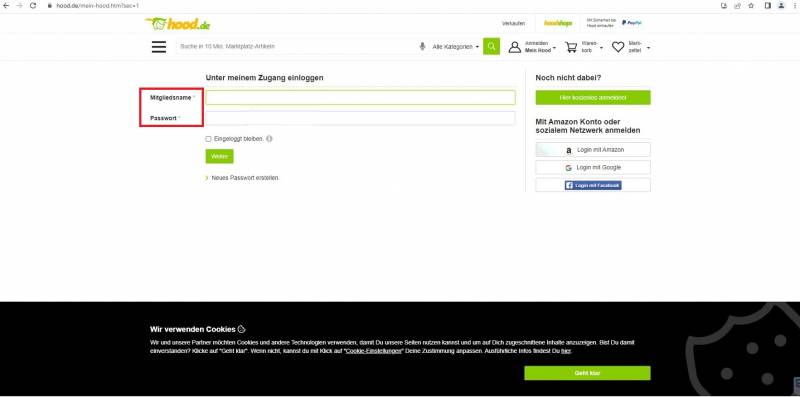
Abb. 1
Ihre Kontoauszüge finden Sie im Bereich „Einstellungen“ unter dem Menüpunkt „Kontoauszüge“.
Bitte schränken Sie den gewünschten Zeitraum über die Datumswahl „von/bis“ ein und laden Ihre
Kontoauszüge als .csv-Datei herunter. Speichern Sie diese zur weiteren Verarbeitung bei sich auf
dem System (vgl.Abb. 2).
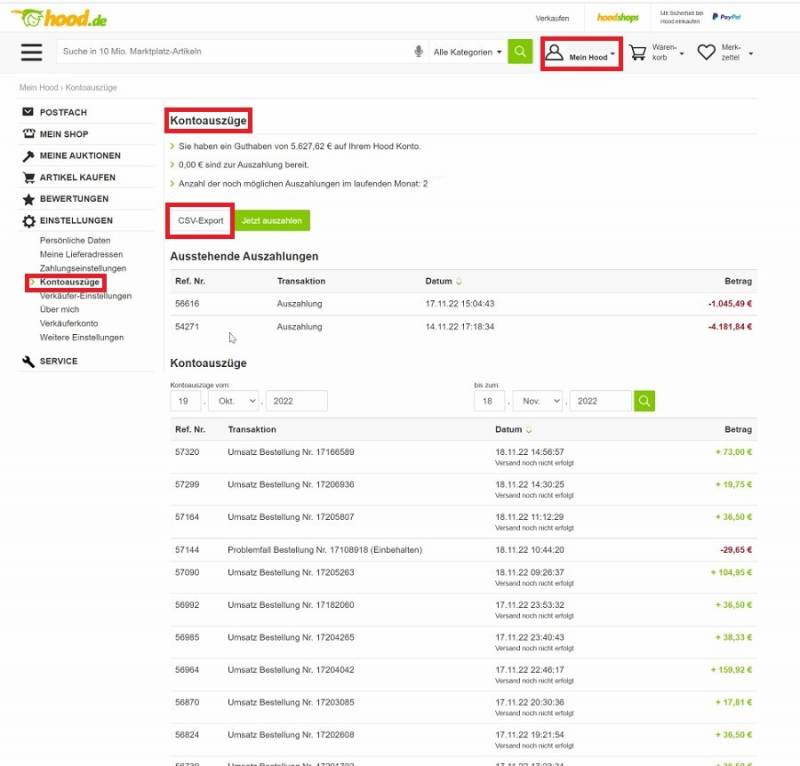
Abb. 2
Öffnen Sie nun Ihre Schnittstelle und wählen in der Menüleiste den Button „Hood“ aus (Abb. 3)
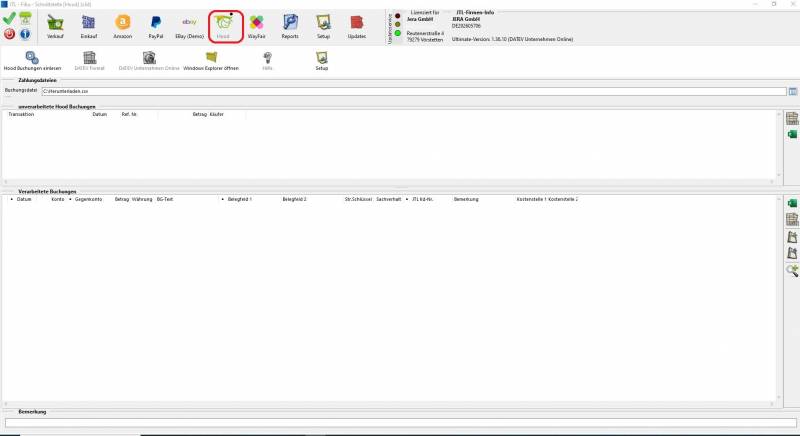
Abb. 3
Über das Windows-Symbol laden Sie anschließend, die zuvor gespeicherte, .csv-Datei in die Schnittstelle (Abb. 4).
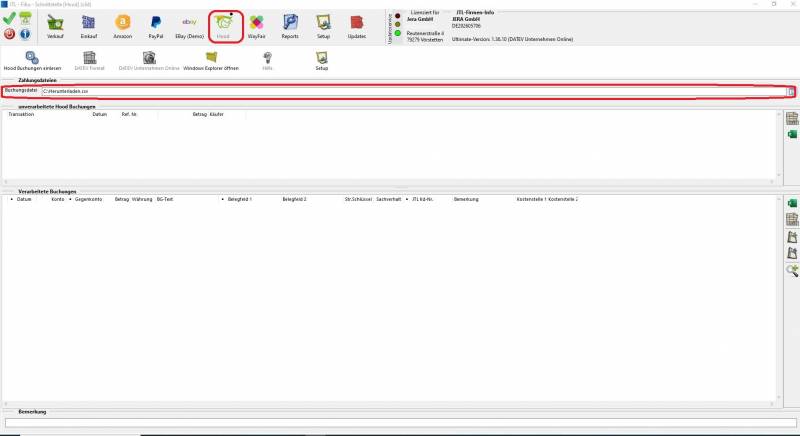
Abb. 4
Lesen Sie nun die Buchungen in die Schnittstelle ein, indem Sie auf den Button „Buchungen einlesen“ klicken (Abb. 5).
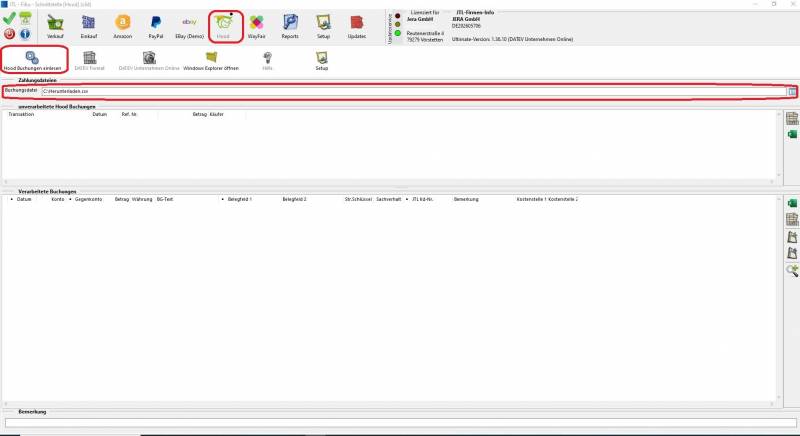
Abb.5
Nach dem Einlesen der Buchungen werden diese in unverarbeitete Buchungen (oberer Teil der Maske) und verarbeitete
Buchungen (unterer Teil der Maske) getrennt (Abb. 6). Ausschließlich verarbeitete Buchungen werden beim anschließenden
Export in die Finanzbuchhaltung berücksichtigt. In Abb. 6 sind zwar alle Buchungen verarbeitet, werden aber rot hinterlegt,
da kein Beleg zur Zahlung gefunden werden kann. Ein Import in die Finanzbuchhaltung würde zu einer Zahlung ohne Beleg
führen und somit als offener Posten in der Finanzbuchhaltung bestehen bleiben.
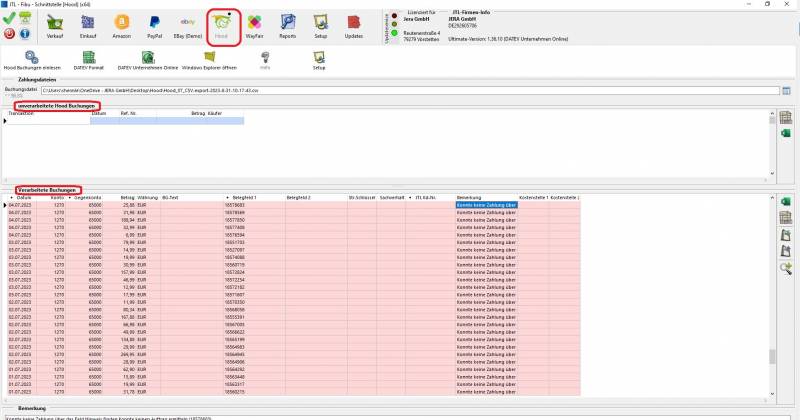
Abb. 6
Um die Datei nun in das Ausgabeformat zu konvertieren, klicken Sie entweder auf den Button „DATEV Format“
oder auf den Button „DATEV Unternehmen Online“ (Abb. 7).
\\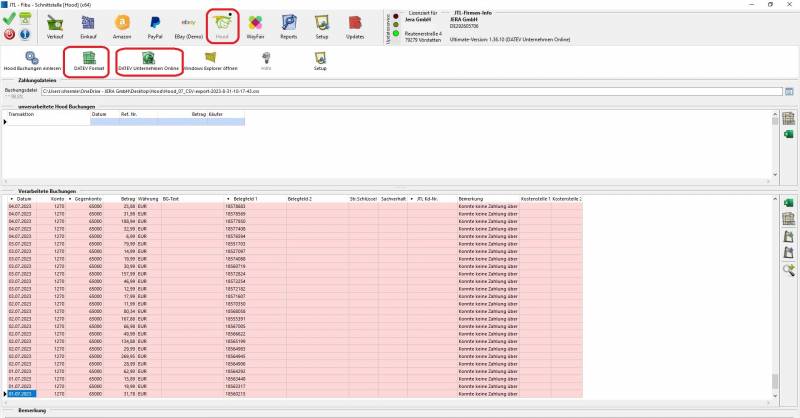
Abb. 7
Die Ausgabedatei steht nun zum Versand an die Finanzbuchhaltung bereit. Sie finden diese, indem Sie auf
den Button „Windows Explorer“ klicken (Abb. 8).
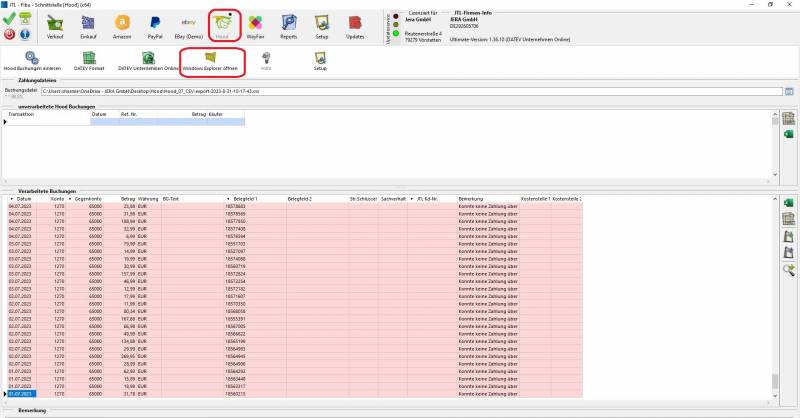
Abb. 8
Weiter zu: Hood Einstellungen
Zurück zu: Hood Zahlungen
